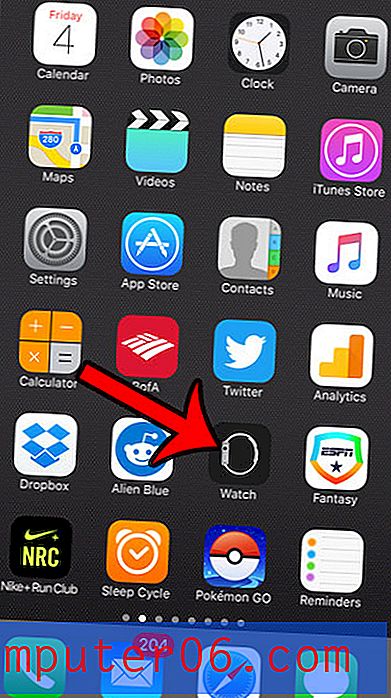Dell Dock
Patīk vai ienīst, Dell Dock ir kaut kas jauns, kas paredzēts jebkuram jaunam datoram, ko iegūstat no Dell. Lielākā daļa sūdzību par šo mazo rīku rodas tāpēc, ka tas nonāk ceļā, kad jūs mēģināt kaut ko darīt ekrāna malā, kur atrodas Dell Dock. Tomēr, tiklīdz Dell Dock klātbūtne ir izmantota jūsu skaitļošanas vidē, jūs varat sākt redzēt noderīgumu, ko tas jums potenciāli piedāvā. Tā kā vairums cilvēku sava datora darbvirsmu izmanto kā sava veida “mājas bāzi”, viņiem var šķist, ka darbvirsmā esošās lietas var tikt pārblīvētas, kas apgrūtina bieži lietoto lietu atrašanu. Dell Dock dara saites uz šiem vienumiem dokā, kas ir atdalīts no pārējā darbvirsmas, padarot tos vieglāk atrodamus.
Dell Dock iegūšana
Ja jūs to lasāt, iespējams, ka šī programma jau ir jūsu datorā. Tomēr, ja jūs tikai domājat par tā iegūšanu, no šīs saites varat lejupielādēt doku, pēc tam vienkārši izpildiet instalēšanas instrukcijas, lai to iegūtu savā datorā. Ja jums nepieciešama papildu palīdzība ar instalēšanu vai ja esat noņēmis programmu un vēlaties to atkārtoti instalēt, izpildiet šajā rakstā sniegtos norādījumus.
Lejupielādes lapā tiek ieteikts faila lejupielādei izmantot pārlūkprogrammu Internet Explorer vai Firefox, taču man izdevās to lejupielādēt tikpat labi, izmantojot pārlūku Google Chrome. Lejupielādētā faila lielums ir aptuveni 13 MB, tāpēc paturiet to prātā, ja jums nav ātrgaitas interneta savienojuma. Visa instalēšana notiek diezgan ātri, tāpēc pēc lejupielādes būs jāgaida tikai dažas minūtes, pirms varēsit sākt pielāgot doku.
Instalācijas pielāgošana
Ejiet un atrodiet savu Dell Dock. Tam vajadzētu būt diezgan viegli uztveramam, jo tas ir liels saīsnes ikonu komplekts darbvirsmas augšpusē. Neuztraucieties, ja jums nepatīk, ka tas atrodas šajā vietā. Varat to pārvietot uz gandrīz jebkuru citu ekrāna vietu.

Darbs ar Dell Dock pēc instalēšanas
Pēc instalēšanas pabeigšanas datora darbvirsmā pamanīsit jaunu logrīku. Tam vajadzētu izskatīties līdzīgi attēlam iepriekš, un katra ikona attēlo atšķirīgu darbību kategoriju. Būtībā Dell Dock piedāvā citu veidu, kā ātri piekļūt datorā parasti izmantotajām mapēm un programmām.
Lai dokam pievienotu ikonu, vienkārši ar peles labo taustiņu noklikšķiniet atvērtā vietā dokā, noklikšķiniet uz “Pievienot” un pēc tam noklikšķiniet uz “Saīsne”. Pēc tam no darbvirsmas vai izvēlnes Sākt var vilkt saīsnes ikonu uz doku. Kad ikona virzās virs doka, varat arī pielāgot to, kur dokā vēlaties to novietot.
Ja vēlaties izdzēst esošu saīsnes ikonu vai kategoriju, jums tikai ar peles labo pogu jānoklikšķina uz ikonas un pēc tam noklikšķiniet uz “Dzēst kategoriju” vai “Dzēst saīsni”. Piemēram, zemāk redzamajā attēlā es esmu izvēlējies izdzēst kategoriju “Palīdzība un atbalsts”.
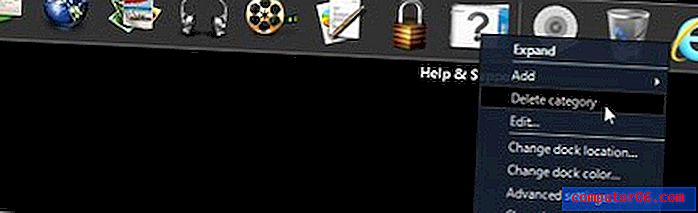
Mainiet Dell Dock atrašanās vietu
Pēdējais, ko jūs, iespējams, vēlēsities darīt, ir atlasīt vietu, uz kuras ekrānā vēlaties atrast doku. Noklusējuma opcija ir ekrāna augšdaļa, kurai es personīgi dodu priekšroku. Bet, atkarībā no tā, kā jums patīk organizēt darbvirsmu, jums varētu patikt cita puse. Lai pārvietotu doku, ar peles labo pogu noklikšķiniet uz jebkuras dokstacijas un pēc tam noklikšķiniet uz Mainīt doka atrašanās vietu. Tas parādīs izvēlni, piemēram, zemāk
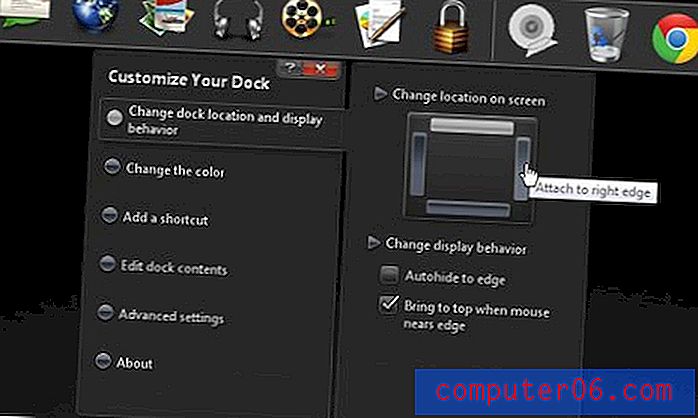
Izvēlnes kreisajā pusē noklikšķiniet uz opcijas “Mainīt atrašanās vietu un displeja uzvedību, pēc tam noklikšķiniet uz ekrāna pozīcijas izvēlnes labajā pusē, kur vēlaties parādīt Dell Dock. Piemēram, noklikšķinot uz attēla, kur atrodas peles peles kursors, doku pārvietos uz ekrāna labo pusi.
Kad esat iemācījies Dell Dock pamatus un to, kā to modificēt, varat eksperimentēt ar citām opcijām ar peles labo pogu noklikšķiniet īsceļu izvēlnē, lai turpinātu pielāgot tās atrašanās vietu, izskatu un saturu.